|
|
准备材料:
1、玩客云一台
2、电脑一台
3、USB公对公数据线一根
4、镊子一把(没有镊子电线也行,用于短接)
5、U盘一个
6、工具包(Aml Burn Tool、Win32DiskImager、FinalShell、首选底包.img、Armbian_5.88内置emmc需要U盘刷.img)
工具包下载连接:
2. 拆机,刷猕猴桃版玩客云固件到U盘或移动硬盘
• 螺丝刀斜插玩客云SD卡槽注意是斜插,撬开第一层就看到螺丝了
• 解压 firmware-wky-mht-v1.x.x.img.xz 得到 firmware-wky-mht-v1.x.x.img
• U盘先删除所有分区,重新格式化为一个分区 用 DiskGenius 操作
• 将 firmware-wky-mht-v1.x.x.img 用 win32diskimager 1.0 写盘工具 刷入U盘
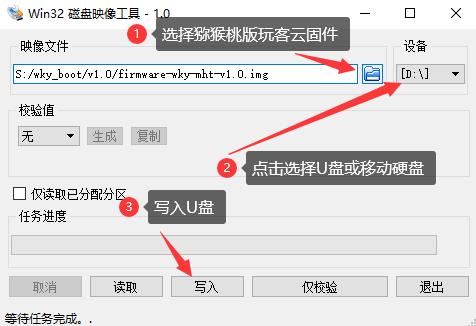
________________________________________
3. 烧录安卓固件获得Root权限
1. 安装烧录工具 USB_Burning_Tool_v2.1.3.exe
2. 导入烧录包 烧录包-晶晨S805安卓固件.img
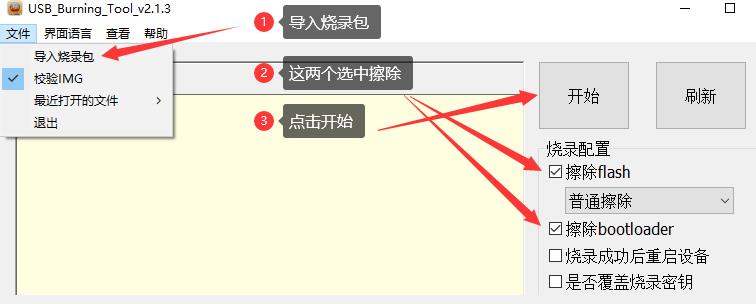

如果你的板子不一样就看下图

通电后烧录工具会开始工作,有烧录进度后 短接线可以拿开,可以进行下一个玩客云的烧录工作了,烧录期间如果出现错误,快速拔插USB线即可,如果没反应就重来
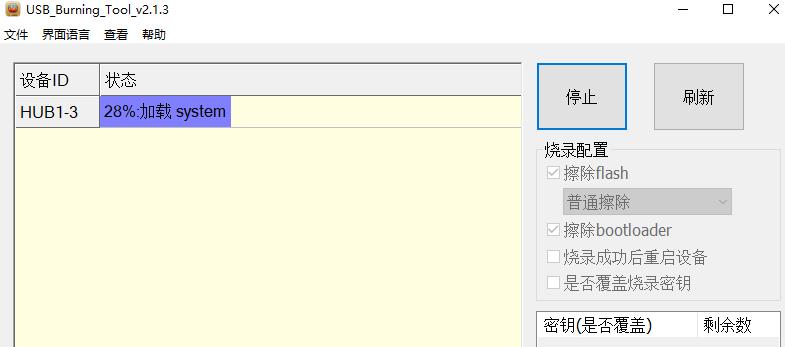
等待烧录完成即可拔掉USB线和电源
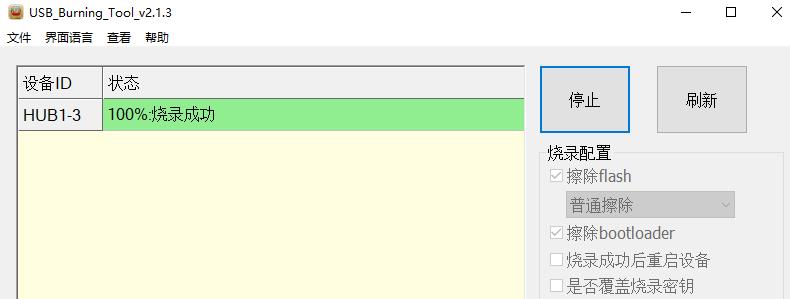
4. 打命令设置U盘启动
• 准备工作 串口工具加USB延长线___延长线可以没有

连接好延长线后插入电脑 打开 计算机管理 win10 按win键+R 键 输入 compmgmt.msc 点击确定即可打开
打开 putty 开始准备工作,看下图咯,写的详细是为了照顾小白,不要被图片吓到
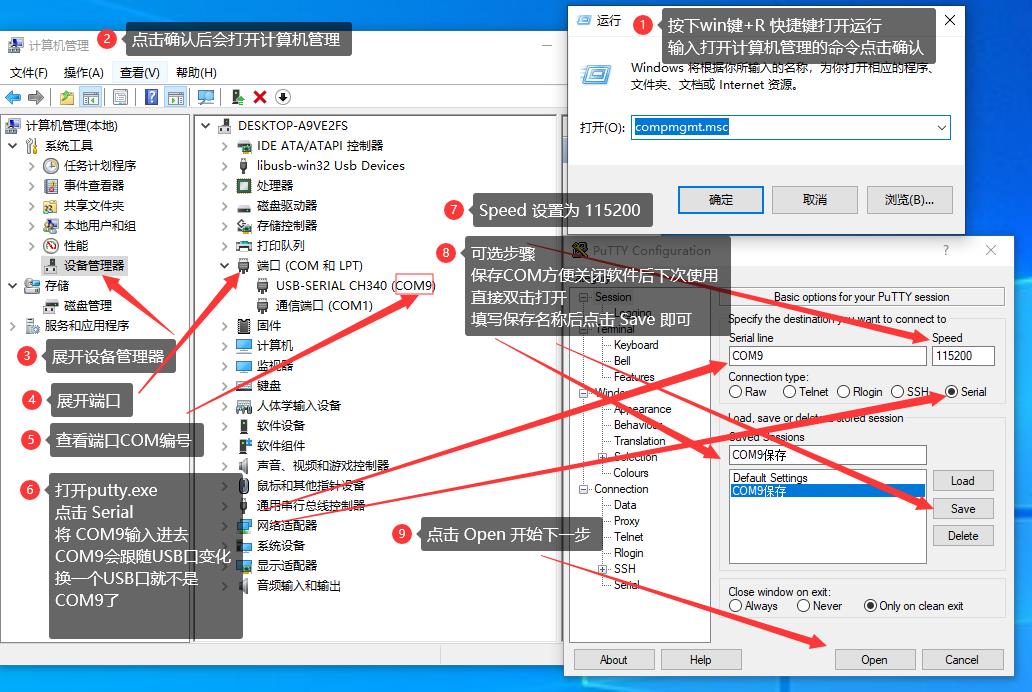
打开后啥也没有,我们还没接玩客云,开始使用TTL串口工具
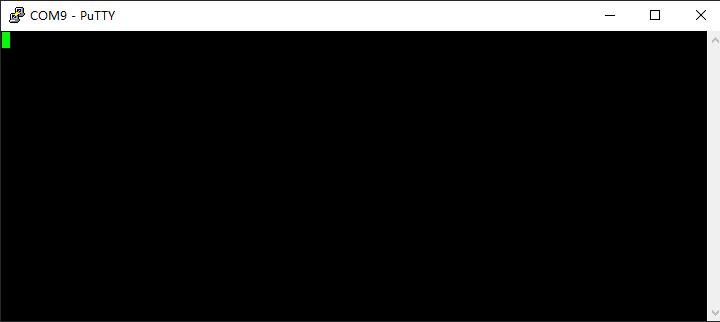
如果你的玩客云主板和上面的不一样就看看下面的
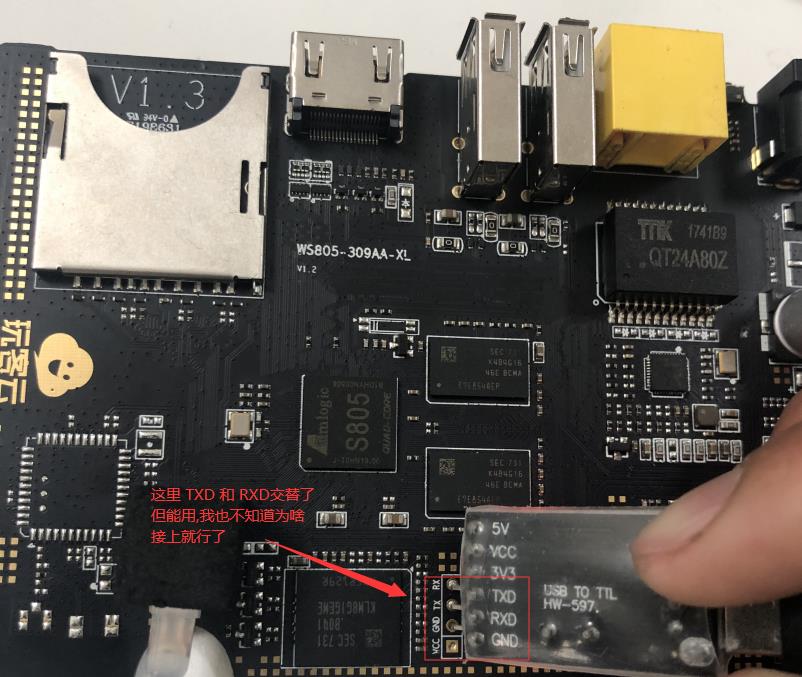
打开后啥也没有,我们还没接玩客云,准备好后开始通电通,通电后狂按 回车键
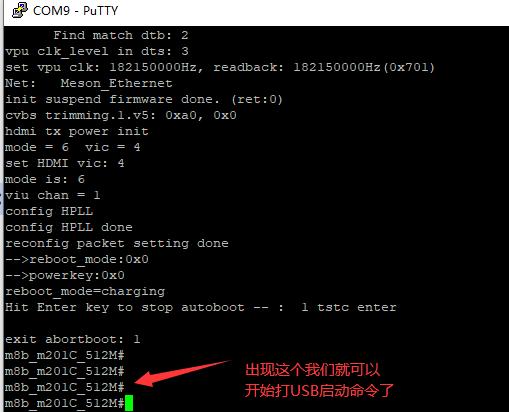
下面的命令每次复制一行,然后在putty里右键粘贴,接着回车
setenv bootfromrecovery 0
setenv bootfromnand 0
setenv start_mmc_autoscript 'if fatload mmc 0 11000000 s805_autoscript; then autoscr 11000000; fi;'
setenv start_usb_autoscript "if fatload usb 0 11000000 s805_autoscript; then autoscr 11000000; fi; if fatload usb 1 11000000 s805_autoscript; then autoscr 11000000; fi;"
setenv start_autoscript 'if usb start; then run start_usb_autoscript; fi; if mmcinfo; then run start_mmc_autoscript; fi;'
setenv bootcmd 'run start_autoscript; run storeboot'
setenv firstboot 1
saveenv
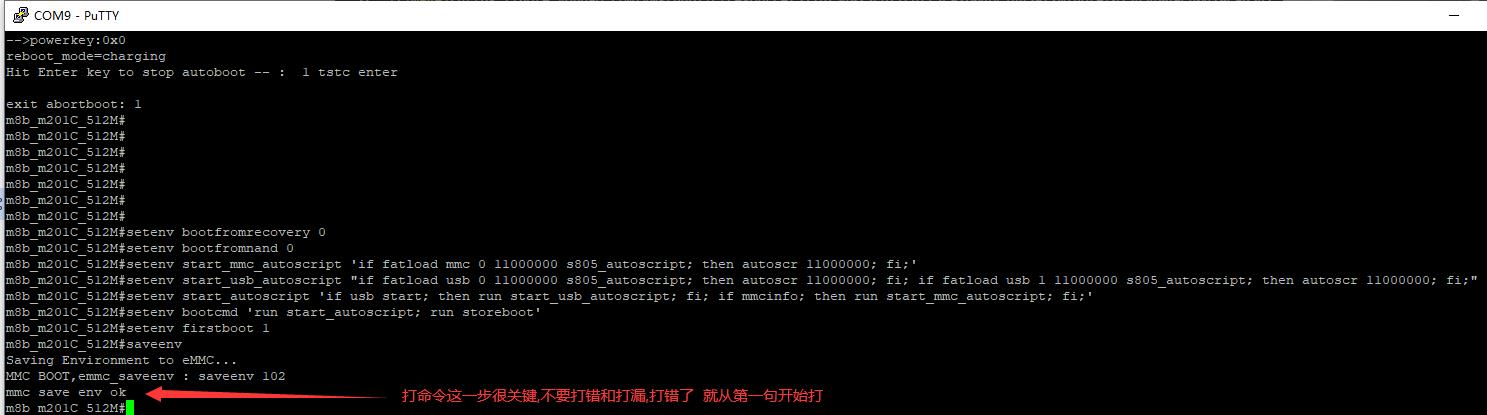
5. 插U盘刷系统
• 将写入猕猴桃固件的U盘或移动硬盘插入玩客云距离网口最近的USB口
• 通电 等待 红灯灭 或 黄灯变绿 后即刷机完成,
• 这一步只需要等待,预计 10分钟左右
• 然后,然后没有然后了,刷机完成,接上硬盘通上网就完了,
• 第一次启动会初始化MAC和自动更新,需要玩客云联网,期间会重启玩客云,请耐心等待,一般5分钟左右
6. 获取 client_id 提交到猕猴桃网站
• 玩客云联网后通电,在浏览器输入玩客云ip地址即可看到
• 或拔下磁盘
• 在磁盘文件 /kuaicdn/hcdn/device_info.json 文件里找 clientid 了
•
5. 注意事项
|
-
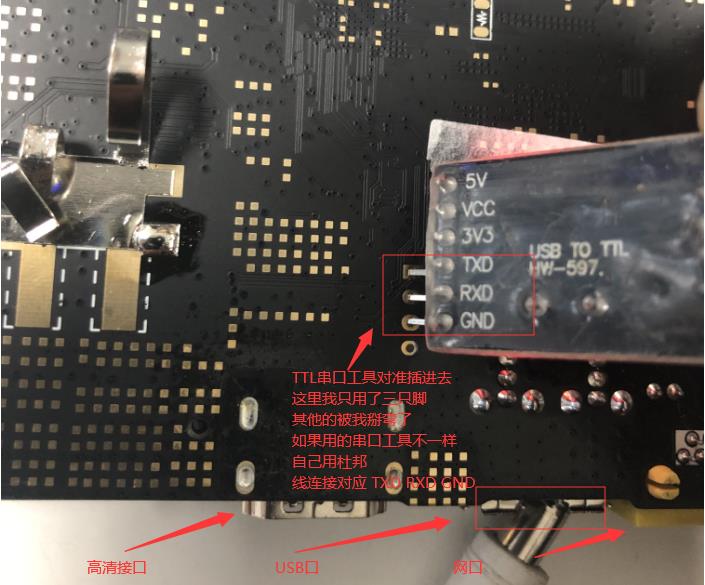
|